
App „Classroom“ – Einführung
Die App „Classroom“ ist für Lehrkräfte gedacht und kann für unterstützte iPad-Geräte und Mac-Computer eingesetzt werden. Als Lehrkraft kannst du Schülern Hilfestellung beim Lernen geben, im Unterricht verwendete Objekte teilen und die iPad-Geräte und Mac-Computer der Schüler verwalten. Du kannst für den Unterricht in der Klasse eine bestimmte App, Website oder Seite in einem Lehrbuch aufrufen. Du kannst außerdem Dokumente an Schüler in deiner Klasse senden und von ihnen empfangen und die Arbeiten von Schülern per Apple TV an ein Fernsehgerät, einen Computermonitor oder einen Projektor übertragen. Außerdem kannst du sehen, mit welchen Apps die Schüler arbeiten, die Geräte von Schülern stummschalten und die Passwörter von Schülern zurücksetzen.
Wenn die App „Classroom“ auf einem geteilten iPad unter Verwendung von verwalteten Apple-IDs verwendet wird, kannst du Schüler einer Gruppe von iPad-Geräten zuweisen. In einer Liste, die auf jedem iPad bereitgestellt wird, können die Schüler zu Unterrichtsbeginn auf ihren Namen tippen und ihren Code oder ihr Passwort eingeben. Nach dem Unterricht kannst du die App „Classroom“ verwenden, um Schüler vom jeweiligen geteilten iPad abzumelden, damit das Gerät für einen anderen Schüler einsatzbereit ist. Die Daten werden im lokalen Cache auf dem iPad gespeichert und von dort per Push in die Cloud übertragen; dies kann auch noch geschehen, nachdem die Abmeldung erfolgte. Bei Bedarf wird der Push-Vorgang für die Daten des vorherigen Schülers fortgesetzt, nachdem sich der nächste Schüler auf dem iPad angemeldet hat.
Für eine optimale Leistung der App „Classroom“ empfehlen sich Klassen mit maximal 60 Schülern.
Die App „Classroom“ kann sowohl bei Klassen, die von einem Administrator erstellt werden, als auch bei Klassen eingesetzt werden, die von einer Lehrkraft erstellt werden.
Hinweis: Im Falle einer von einem Administrator erstellten Klasse werden Bilder der Schüler zur MDM-Lösung (Mobile Device Management) hinzugefügt. Bei einer Klasse, die von einer Lehrkraft erstellt wird, sind die Schüler dafür verantwortlich, ihr Bild auf ihrem Gerät hinzuzufügen.
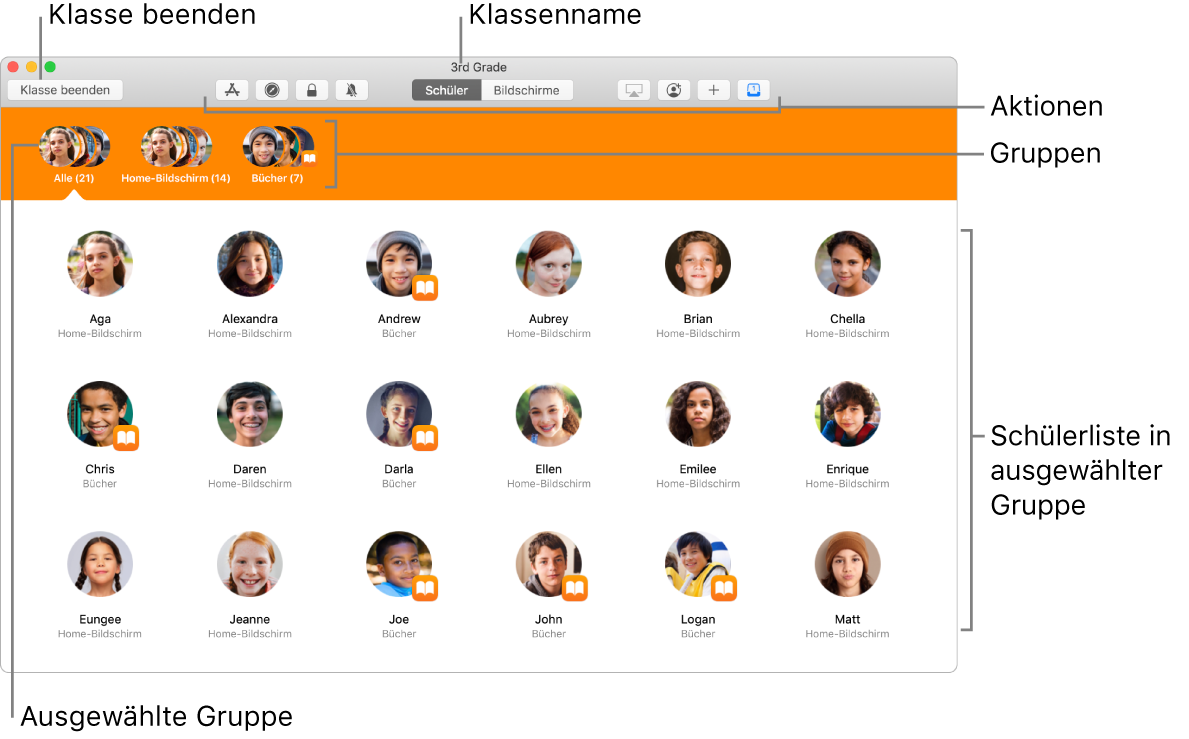
Von Administratoren erstellte Klassen
Bei Klassen, die von einem Administrator erstellt werden, müssen alle iPad-Geräte in der MDM-Lösung registriert sein. Außerdem muss der MDM-Administrator Gruppen von Klassen erstellen, damit der App „Classroom“ die Informationen der Klassenlisten zur Verfügung stehen. In der MDM-Lösung hat jede Klasse einen spezifischen Namen und umfasst eine oder mehrere Lehrkräfte sowie Schüler und Gerätegruppen (optional bei Verwendung geteilter iPad-Geräte). Anhand dieser Klassen registriert die App „Classroom“, welche Geräte zu den Schülern der jeweiligen Klasse gehören. Die in der MDM-Lösung konfigurierten Klassen werden auch verwendet, um die Anmeldung auf geteilten iPad-Geräten zu vereinfachen. Innerhalb dieser Klassen kannst du temporäre Gruppen erstellen. Wenn beispielsweise drei Schüler gemeinsam an einem Projekt arbeiten, kannst du für diese drei Schüler eine Gruppe erstellen und die Gruppe zu bestimmten Webseiten oder EPUB-Inhalten leiten, die für ihr Projekt relevant sind. Zum Erstellen temporärer Gruppen musst du dich nicht an den MDM-Administrator wenden.
Du kannst die App „Classroom“ auch in einer Eins-zu-Eins-Umgebung einsetzen, um die Konzentration der Schüler auf die gewünschte Aufgabe zu lenken und ihr Lernerlebnis zu steuern. Weitere Informationen zur Verwendung der App „Classroom“ in Verbindung mit geteilten iPad-Geräten sowie in Eins-zu-Eins-Umgebungen findest du in der Beschreibung der MDM-Einstellungen für IT-Abteilungen unter Geteiltes iPad.
Sofern in der Schule verwaltete Apple-IDs verwendet und in Apple School Manager Klassenlisten konfiguriert werden, kann die App „Schoolwork“ in Verbindung mit der App „Classroom“ verwendet werden. Die App „Schoolwork“ bietet Lehrkräften die folgenden Möglichkeiten:
Sie können mit der App „Schoolwork“ Aufgaben auf die iPad-Geräte der Schüler verteilen und von dort einsammeln.
Sie können bei iPad-Apps für pädagogische Zwecke den Lernfortschritt der Schüler im Auge behalten.
Sie können in einer Eins-zu-Eins-Konstellation direkt mit den Schülern zusammenarbeiten.
Sie können die Zusammenarbeit zwischen den Schülern konfigurieren und verwalten.
Weitere Informationen findest du unter:
Von Lehrkräften erstellte Klassen
Für Klassen, die von einer Lehrkraft erstellt werden, ist keine MDM-Lösung erforderlich. Die Integration in eine solche Lösung kann jedoch die Art und Weise ändern, in der sich die iPad-Geräte der Schüler im Unterricht verhalten.
Wenn eine Lehrkraft eine Klasse erstellt, wird die Klasse für die Schüler bereitgestellt, damit sie der Klasse beitreten können. Eine Lehrkraft kann eine Klasse erstellen, indem sie den Namen für die Klasse eingibt und die Klasse erstellt. Sofern die Netzwerkinfrastruktur alle Voraussetzungen erfüllt, kann die Lehrkraft eine Klasse ankündigen, damit sich die Schüler dafür registrieren können. Die Schüler können wie folgt nach der Klasse suchen:
Die Schüler können danach die Klasse hinzufügen, indem sie die vierstellige PIN (persönliche Identifikationsnummer) eingeben, die sie von dir erhalten. Ein Schüler kann mehrere Klassen (einer oder verschiedener Lehrkräfte) hinzufügen. Auf diese Weise können Schüler mit ihren iPad-Geräten oder Mac-Computern problemlos von einem Unterrichtsraum zu einem anderen wechseln.
Weitere Informationen findest du unter Einrichten einer von einer Lehrkraft erstellten Klasse in der App „Classroom“.
Wichtig: Von Lehrkräften erstellte Klassen sind weder mit geteilten iPad-Geräten noch mit Profilen für die Unterrichtskonfiguration kompatibel, wie sie von der MDM-Lösung für Klassen generiert werden, die von einem Administrator erstellt werden. Wenn sich ein Profil für die Unterrichtskonfiguration auf dem Gerät der Lehrkraft oder dem Gerät eines Schülers befindet, kann die Lehrkraft keine Klassen selbst erstellen und der betreffende Schüler sich nicht für solche Klassen registrieren.
Ausführbare Aktionen
Mit der App „Classroom“ auf deinem Gerät kannst du Aktionen auf dem Gerät jedes Schülers ausführen, um dessen Aufmerksamkeit auf den Unterrichtsstoff zu lenken und sein Lernerlebnis zu steuern. Du kannst z. B. die folgenden Aktionen auf einer beliebigen Anzahl von Schülergeräten gleichzeitig ausführen:
Eine App öffnen.
Ein Gerät stummschalten.
Eine Webseite, ein EPUB-Buch oder EPUB-Kapitel oder – auf iPad-Geräten – einen iTunes U-Kurs öffnen.
Links und Dokumente teilen und Schülern erlauben, ihrerseits Links und Dokumente mit dir zu teilen.
Ein Gerät anweisen, seinen Bildschirm per AirPlay auf einem Apple TV-Gerät anzuzeigen (nur für jeweils ein Schülergerät).
Den Bildschirm eines Geräts anzeigen.
Hinweis: Ob diese Aufgabe ausgeführt werden kann, hängt von der spezifischen Konfiguration der MDM-Lösung ab. Wende dich ggf. an den MDM-Administrator und bitte ihn, die Einstellungen bezüglich Anzeige in der App „Classroom“ und AirPlay-Verwaltung zu prüfen.
Ein Gerät sperren und auf einem Gerät eine App im geöffneten Zustand sperren.
Hinweis: Wenn du vergisst, die Sperre eines Geräts oder einer im geöffneten Zustand gesperrten App aufzuheben, wird diese Sperre automatisch aufgehoben, wenn sich das Gerät außerhalb der Bluetooth-Reichweite befindet oder 20 Sekunden lange keine Verbindung mehr besteht.
Du kannst außerdem die folgenden administrativen Aufgaben ausführen; sie setzen geteilte iPad-Geräte und verwaltete Apple-IDs für Schüler voraus:
iPad-Geräte zuweisen und Schüler abmelden (auf geteilten iPad-Geräten)
Passwort (für jeweils) einen Schüler zurücksetzen; (für diese Aufgabe muss auch die Lehrkraft eine verwaltete Apple-ID haben).